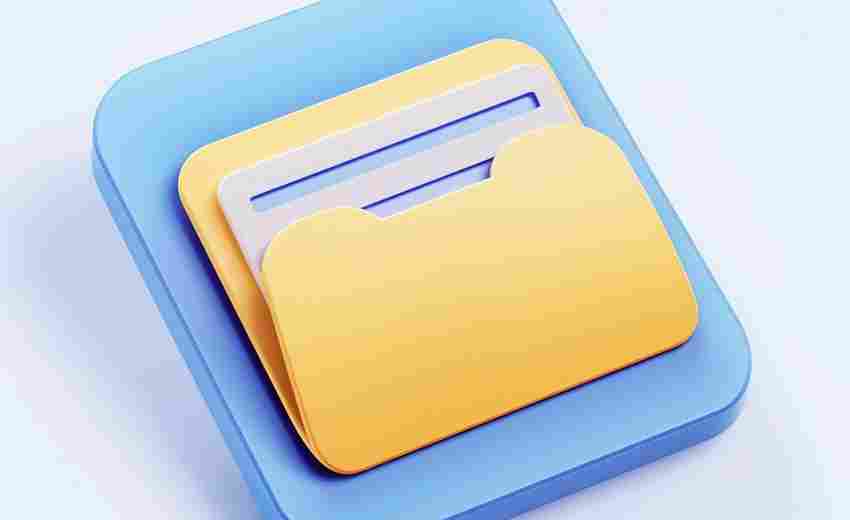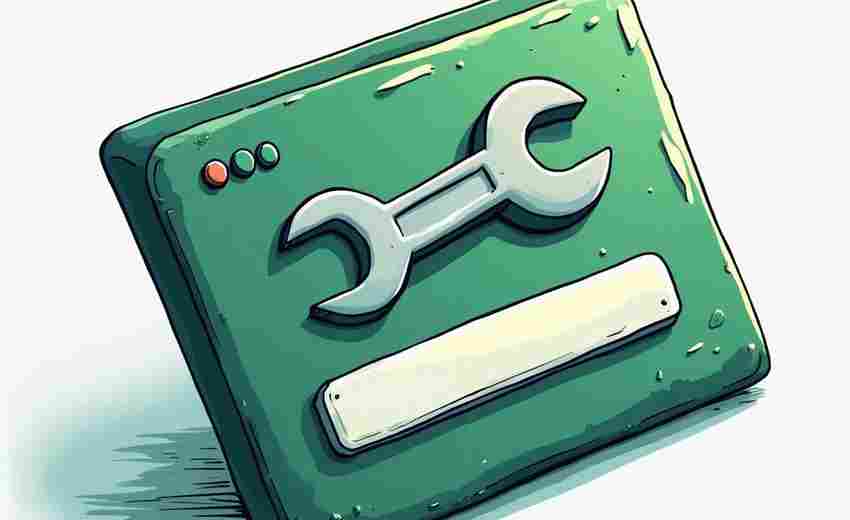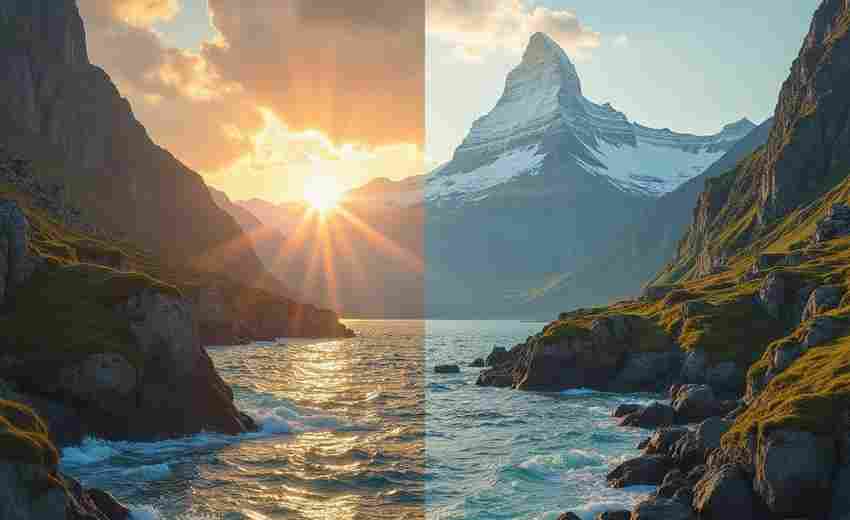如何通过命令行快速清理系统软件缓存
在数字化时代,系统缓存如同房间角落的灰尘,日积月累便会拖慢设备运行效率。命令行工具以其高效、精准的特性,成为清理系统软件缓存的利器。它不仅绕过图形界面的繁琐操作,还能深入系统底层执行定向清理,尤其适合追求效率的技术人员或需要批量处理的企业环境。
Windows系统的深度清理
Windows系统内置的cleanmgr命令是清理磁盘空间的核心工具。通过输入“cleanmgr”启动磁盘清理向导后,用户可选择C盘或其他分区,勾选“临时文件”“系统日志”等选项释放空间。该工具的优势在于自动分类垃圾文件类型,避免误删关键数据。
对于需要自动化清理的场景,可结合参数实现高级功能。例如“cleanmgr /sageset:1”可自定义清理方案,再通过“cleanmgr /sagerun:1”执行预设任务,特别适合定期维护的服务器环境。直接删除特定路径文件也是常用手段:“del /s /q %temp%”能清除用户临时文件,而“del /s /q C:WindowsTemp”则针对系统级临时文件,但需注意管理员权限的获取。
Linux缓存的智能释放
Linux系统通过内存缓存机制提升性能,但过度占用时需手动释放。内核提供的/proc接口是核心清理通道,“sync; echo 1 > /proc/sys/vm/drop_caches”可清除页缓存,而数值2和3分别对应目录项缓存和组合清理。这类操作通常用于解决内存耗尽或测试环境重置。
Debian系与RedHat系存在工具差异:apt-get clean可清除软件包缓存,yum clean all则适用于后者。日志文件清理需谨慎,“rm -rf /var/log/.log”可能影响故障排查,建议配合logrotate工具轮转管理。临时文件目录/tmp的清理可通过定时任务实现,避免手动操作遗漏。
容器环境的空间回收
Docker作为主流容器平台,其镜像缓存常导致磁盘爆满。基础命令“docker system prune -a”可清除未使用的镜像、容器和网络,但会删除所有悬空资源,存在误删风险。更安全的做法是组合使用特定指令:“docker image prune --filter until=240h”可删除两周前的旧镜像,而“docker builder prune”专门清理构建缓存,实现精准空间回收。
Kubernetes节点清理需结合集群管理工具。例如OpenKruise的AdvancedCronJob可定时执行宿主机镜像清理,通过“docker image prune -a -f --filter 'until=336h'”删除14天前的镜像,避免触发Pod驱逐事件。此类方案需严格评估业务连续性,防止运行时依赖中断。
浏览器数据的精准清除
浏览器缓存虽属应用层,但通过命令行可实现批量处理。Windows系统下“RunDll32.exe InetCpl.cpl,ClearMyTracksByProcess 8”可清除IE及Chromium内核浏览器的缓存,而Linux环境需针对不同浏览器配置文件操作。例如删除~/.cache/chromium目录可清理Chrome缓存,但可能重置用户偏好设置。
对于移动设备,iOS系统虽无直接命令行工具,但可通过配置描述文件实现自动化清理。Android平台借助ADB工具执行“pm clear com.android.chrome”等指令,可定向清除特定应用缓存。这类操作需注意数据备份,防止重要信息丢失。
风险防控与最佳实践
所有清理操作必须遵循最小权限原则,生产环境建议先在测试机验证。Windows系统日志清理命令“for /D %p in ("C:WindowsLogs") do rmdir /s /q "%p"”可能删除故障诊断依据,金融、医疗等行业系统需建立白名单机制。
定时任务设置要避开业务高峰期,Linux通过crontab设定凌晨执行时段,Windows可用任务计划程序配置月度维护窗口。清理前后使用“df -h”或“wmic logicaldisk get freespace”等命令监控空间变化,建立基线数据供后续优化参考。
上一篇:如何通过命令提示符修复驱动异常 下一篇:如何通过命令行重置防火墙配置至默认状态